
Причин по которым необходимо заблокировать доступ к определенному сайту может быть очень много. Например, развлекательные ресурсы не должны быть доступны на компьютере, использующемся на работе, поскольку они имеют отвлекающий характер. Сегодня я расскажу об основных способов осуществления блокировки нежелательных сайтов на компьютере под управлением ОС Windows.
Операционная система Windows 7, как и многие другие популярные ОС имеет встроенное средство блокировки сайтов. Это средство изначально предназначено для других целей, однако с той проблемой, которую мы сегодня рассматриваем, оно справляется без проблем.
Это средство — файл hosts, который разположен в папке X:\WINDOWS\system32\drivers\etc\.
Внесением соответствующих изменений в этот файл позволяет отключить доступ к любому сайту в сети, нарушив процесс преобразования доменного имени в IP-адрес.
Для того, чтобы сайт оказался недоступным, следует назначить ему IP-адрес локалхоста, т.е. данного компьютера, в следствии чего запросы не смогут быть переданы на соответствующий сервер.
Строчка, которая приведет к блокировке сайта имеет вид 127.0.0.1 ИМЯ-САЙТА.РФ, например, такая строчка заблокирует доступ к ВКонтакте:
127.0.0.1 vk.com

Более серьезную и гибко настраиваемую защиту от посещения нежелательных сайтов обеспечивается с помощью специальных программ, которые называются программа для фильтрации URL.
Большой популярностью в этой области пользуется бесплатная программа TMeter. С помощью этой утилиты можно производить отсечку адресов определенных страниц с помощью маски, запретить доступ к определенным доменам, кроме того, программа позволяет полностью запретить доступ на ресурсы, не занесенные в «белый список» и блокировать загрузку определенных типов файлов.

При этом платная и бесплатная версия программы имеет одинаковую функциональность, отличаясь только количеством компьютеров, которые программа может обслуживать — для личного использования полностью хватает freeware-версии. Описывать настройку программы не буду так как это тема для отдельной статьи. Программа не очень сложная и вы должны сами разобраться как в ней блокировать сайта но если что-то не получается пишите в комментариях обязательно помогу.
Скачать TMeter — http://www.tmeter.ru/prg.php
Одним из эффективных способов блокировки, о которых я сегодня рассказываю, является запрет сайтов с помощью встроенных в антивирус ESET NOD32 средств. Его возможности довольно скудны по сравнению с предыдущим рассмотренным вариантом, однако преимущество использования встроенных в антивирусное ПО средств защиты от нежелательных сайтов состоит в отстутствии необходимости плодить на компьютерах лишнее ПО.
Антивирус NOD32 позволяет блокировать как сайты целиком, так и фильтровать определенные разделы сайтов по маске URL. Кроме того, антивирус может показывать соответствующее уведомление при попытке зайти на «плохой» сайт. Также антивирус позволяет закрыть панель управления паролем, чем я настоятельно рекомендую воспользоваться.
И так как заблокировать сайты в антивирусе Nod32. Открываем наш Антивирус переходим на вкладку настройки и кликаем на Ввод всего дерева расширенных параметров.

В окне Настройка слева ищем вкладку Управление адресами. Далее нужно выбрать Список заблокированных адресов и шаблонов и ниже нажимаем добавить.

Теперь необходимо ввести адрес сайта который вы хотите заблокировать. В начале и в конце адреса необходима поставить звездочку и нажать ОК.

Все вы мы с вами заблокировала сайт yandex.ru. Теперь на него не возможно будет зайти, таким же образом добавляем все оставшиеся сайты которые вы хотите заблокировать.
Рассказывая о различных способах блокировки нежелательных ресурсов, я не мог не затронуть встроенные в большинство современных браузеров средства. Этот способ не потребует вмешательства в системные файлы и установки различного софта.
В плане возможностей блокировки сайтов выгодно отличается интернет-комбайн Opera 12, поскольку в нем имеются необходимые средства в стандартной поставке.
И так для того чтобы заблокировать сайт в браузере Opera запускаем браузер заходим в меню ищем Настройки и в выпадающем меню выбираем Общие настройки.


Появляется окошко в котором нам необходимо добавить сайты которые мы хотим заблокировать тут не чего сложного нет нажимаем кнопку Добавить пишем адрес сайта и закрываем.

Для других браузеров существуют специальные расширения, например, для браузера Mozilla Firefox существует отличное расширение BlockSite, а пользователи Google Chrome могут воспользоваться tinyFilter.
И так как заблокировать сайты в браузере Mozilla Firefox. Запускаем браузер заходим в меню и нажимает Дополнения.


После установки браузер необходимо перезапустить. После чего заходим в расширения и нажимаем кнопку Настроить.

В окне BlockSite необходимо нажать кнопку Add и в поле Location написать адрес сайта который вы хотите заблокировать в браузере и нажать ОК. Вот и все мы с вами заблокировали сайт Вконтакте в браузер Mozilla Firefox.

В браузер Google Chrome все немного проще и быстрей. И так запускаем браузер переходим по этой ссылки https://chrome.google.com/webstore/category/extensions?hl=ru интернет магазин Chrome. Слева в поиске набираем название tinyFilter и нажимаем Enter. После того как нужное приложение найдено его необходимо установить.

После установки приложения для блокировке сайтов справа рядом с меню появится специальный значек. Кликаем на него один раз и переходим в Options. В появившемся окошке вводим адрес блокируемого сайта отмечаем пункт Block Site и нажимаем add. Все теперь сайт Вконтакте будет не доступен в браузере Google Chrome.

Те способы блокировки сайтов в интернете, о которых я рассказал, позволят надежно защитить детей, учеников в компьютерном классе или сотрудников офиса от посещения нежелательных интернет-ресурсов. При этом не стоит забывать о ограничении прав пользователей ПК, поскольку пользователь с административными правами сможет легко обойти любую блокировку.
Может так получиться, что следует ограничить доступ к определённому сайту. Причин может быть множество: желание сосредоточиться на определённом проекте, а не висеть на каком-то сайте, ограничить возможности ребёнка при исследовании Всемирной паутины или что-то еще. Но как это реализовать? Как чтобы он не открывался и никто не мог посмотреть его содержимое?
Прежде чем ответить на вопрос, чтобы он не открывался, необходим ответ на ещё один вопрос. Во-первых, что такое блокировка? Это невозможность осуществления доступа к определённому сетевому ресурсу при сохранении текущих условий работы. При попытке зайти на заблокированный сайт будет отображаться сообщение о том, что ресурс временно недоступен или блокирован. Причем первый вариант предпочтителен по той причине, что люди не понимают, что он блокируется, и не начинают искать ответ на вопрос, как заблокировать сайты на компьютере и как их разблокировать. В некоторых случаях браузеры предлагают стандартные варианты преодоления проблемы, которые, как вы можете понять, не помогают. Но просмотр заблокированных сайтов будет невозможен, если обойтись стандартной инструкцией.

Одно дело - ограничить доступ к сайтам на одном компьютере. И совсем другой уровень сложности - ограничения в целой сети. Так, для первого варианта оптимальным действием является настройка на самом компьютере. А вот во втором можно или обходить все компьютеры поочередно, или поставить ограничение на точку доступа (роутер, сервер). Конечно, второй вариант более предпочтителен по временным затратам. Но если требует для части сотрудников оставить возможность свободно посещать все сайты, то он не подойдёт.

Самый простой ответ на вопрос, как заблокировать сайты на компьютере - это редактирование файла файервола компьютера. Активируйте поиск файлов на компьютере и введите в поисковую строку слово hosts. Машина вам покажет файл на диске С - он-то вам и нужен. Запустите его. Скорее всего, вам покажется, что компьютер не смог определить, чем открывать этот файл. Тогда щелкните по нему правой клавишей мыши и выберите «Открыть с помощью». В представленном списке программ ищите блокнот и выберете его.
В открывшемся окне дойдите до конца файла и введите: 127.0.0.1 адрес блокируемого сайта.
Сохраните файл и закройте. Доступ к заблокированным сайтам с таким файлом комиьютер иметь не будет. Небольшое замечание на будущее: редактировать этот файл может только пользователь с правами администратора. И если вы боитесь что-то испортить, можете сделать копию редактируемого файла перед тем, как внести изменения, чтобы в будущем вернуть доступ к заблокированным сайтам.
Если есть только один компьютер, то предыдущий вариант полностью удовлетворит все запросы. А если используется роутер и есть возможность захода на различные сайты с помощью планшетов или смартфонов? На такой случай существует блокировка роутера. Возьмите руководство вашей точки доступа и поищите в нём такую информацию, как интернет-адрес, логин и пароль. Введите найденный адрес в строке браузера, затем в появившуюся форму - логин и пароль. Тогда вам станет доступной администраторская панель.
Попав в панель администратора, вы должны поискать возможность блокировки доменов. Во многих роутерах путь таков: зайти в «Настройки» и поискать «Фильтрация» или «Блокировка домена». Должен быть интерфейс, который позволяет разрешить всё, кроме определённых доменов. Следует указать, куда заходить нельзя, нажать на кнопку применения и перезагрузить роутер.

Если субъект, для которого и проводится блокировка, пользуется Google Chrome или Firefox, то можно выставить ограничение в этих браузерах. Для этого вам следует зайти в раздел дополнений и написать что-то похожее на Site block или «блокирование сайтов». И вам будет показан широчайший ассортимент дополнений, которые смогут заблокировать выбранные вами сайты. Это решение является очень хорошим ответом на вопрос, как заблокировать сайты на компьютере, ведь мало у кого возникает мысль подумать о том, чтобы проверить свои расширения. Чтобы они не были отредактированы или отключены другим пользователем, расширения можно защитить паролем. Несмотря на лёгкость установки, в таком способе имеется один довольно ощутимый минус - если удалить браузер (а потом установить его) или само расширение (из папки, где оно находится), то защиты - как не бывало.

Но вот как зайти на заблокированный сайт, доступ к которому был ограничен с помощью ранее указанных способов? Возможностей обойти поставленные блокировки довольно много. Часть из них может не работать при определённых случаях. Первоначально следует вспомнить о анонимайзерах - специальных сайтах, которые позволяют вам получать ответ на необходимые запросы. Но при этом запросы идут не с IP-адреса пользователя, а от лица анонимайзера. Допустим, кто-то задался вопросом, как заблокировать сайты на компьютере, и вы хотите ему достойно противостоять. Схема выглядит таким образом: вы посылаете данные на определённый сайт. Он их направляет на сетевой ресурс, на котором вы хотите побывать. Ответ приходит на анонимайзер. И полученная информация перенаправляется вам. Минусом такого взаимодействия является более низкая скорость обмена данными, но главная цель - получение доступа - выполняется. Это, конечно, не ответ на вопрос, как разблокировать заблокированный сайт, но зайти на него все же получится.
Также обойти блокировки можно с помощью специального программного обеспечения. Одним из самых известных является Его принцип действия похож на анонимайзер с той разницей, что осуществляется передача данных не между пользователем и каким-то сервером, а исключительно между самими пользователями, при этом они выступают в качестве серверов для других людей. На примере всё будет выглядеть так: пользователям страны А запрещено посещать сайт Б, пользователям страны В запрещено посещать сайт Д. Пользователи пересылают запросы друг другу, и программа делает запрос от получателя, затем возвращает данные тому, кто в них на самом деле заинтересован. Но использовать "Тор" следует с умом - в связи с архитектурой программы взломать её и переслать кому-то вирус, троян или просто перехватить данные вроде логина и пароля к сайту - это не самое невероятное событие.
Вот два самых популярных ответа, выбор в пользу которых сделали миллионы, если не десятки миллионов пользователей, отвечая для себя на вопрос, как зайти на заблокированный сайт.

Но возможен ещё один вариант блокировки - создание белого списка сайтов. Этот вариант предусматривает создание списков адресов, на которые можно заходить. Получение или отправка данных на все другие будет запрещена. Выбор подходящего для вас программного обеспечения несложен, а программ, которые бесплатно распространяются и при этом имеют необходимый функционал, великое множество. Поэтому выбирать, как заблокировать сайты на компьютере, все же вам.
В статье были рассмотрены различные возможности блокирования доступа к различным виртуальным ресурсам, причем не только того, как заблокировать сайты на компьютере, но и как разблокировать. Если что-то понравилось, можете воспользоваться понравившимся вариантом.
Желание заблокировать доступ к определённым ресурсам - не такая уж редкость. Оно периодически возникает у всех: от родителей школьников до руководителей компаний. Вариантов реализации этой идеи существует очень много и если вы выполните всего один из нижеприведённых способов, доступ к нежелательному сайту будет заблокирован и он никогда больше не будет открываться на вашем компьютере.
Необходимость ограничения доступа к веб-сайту или группе сайтов возникает тогда, когда человек тратит на такие ресурсы слишком много времени. Это отвлекает от работы или ему просто неприятно видеть какие-то сайты.
Также об этом могут задуматься родители, чьи дети часто играют в онлайн-игры или сидят в социальных сетях в то время, как им нужно делать домашнее задание или гулять на улице. Может столкнуться с такой проблемой и работодатель, сотрудники которого не успевают выполнять задачи вовремя, срывают сроки и используют рабочую технику не по назначению, а в развлекательных целях. Способы блокировки отдельных ресурсов как раз позволяют отключить некоторые сайты, оставив полезные.
Вопрос блокировки сайтов является весьма актуальным и не удивительно, что вариантов реализации этой задумки очень много: от блокировки через роутер до использования специальных программ.
Один из самых простых и быстрых способов, который можно применить прямо на компьютере, не влезая в настройки маршрутизатора, - это прописать адрес для блокировки в файле hosts. Такой способ подойдёт, только если у вас один компьютер, а не целая сеть, ведь иначе придётся менять файл hosts на каждом ПК.
При попытке загрузить сайт браузер будет выполнять поиск этого ресурса на самом компьютере, а не в интернете. Соответственно, будет выводиться пустая страница.
Можно пойти более интересным путём, чтобы вместо пустой страницы отображался полезный для школьника или сотрудника ресурс. Чтобы так сделать, нужно знать IP-адрес сайта (те самые цифры, которые вы указывали при блокировке ресурсов). Сделать это можно через любой интернет-сервис, например, воспользовавшись ресурсом NICTools.
В поле ввода нужно прописать адрес сайта, на который вы хотите осуществлять перенаправление, а затем нажать кнопку «Проверить». В строке IP отобразится IP-адрес, который нужно прописать вместо 127.0.0.1 в файле hosts.

На скриншоте пример поиска IP-адреса поисковика Google
Не менее простым и удобным является способ блокировки страниц в браузере. Таким образом, вы сможете не только запретить доступ к ресурсу, но и установить время, в которое сайт будет недоступен. Единственный нюанс - сайт будет запрещён только в том браузере, в котором вы произведёте настройки. Это означает, что если пользователь войдёт в интернет с другого браузера, где нет такой блокировки, он сможет попасть на сайт. В таком случае внесите списки заблокированных ресурсов во всех браузерах или удалите неиспользуемые с компьютера.
Чтобы заблокировать нежелательный сайт через Google Chrome, потребуется установить специальный плагин. Дополнений для блокировки ресурсов написано множество. Одним из наиболее хороших является бесплатный плагин Block Site.

Перейти к списку дополнений можно через настройки браузера

Все плагины и дополнения отражаются в списке

Ресурсы легко добавить в список и так же легко удалить

После блокировки будет отображаться количество попыток открыть сайт
Блокировка страниц в браузере «Мозила Фаерфокс» также осуществляется при помощи плагинов и дополнений. Например, наиболее удобным является плагин LeechBlock.

Плагин интересен тем, что вы можете не только блокировать сайты навсегда, но и выбирать время, когда они будут недоступны. Например, запрещать доступ к нему в рабочее время, чтобы увеличить свою самодисциплину. Есть множество других подобных плагинов, вот часть из них:

Возьмите себе за правило всегда проверять, как заблокировался ресурс. Разработчики сайтов и порталов умеют обходить блокировки. Возможно, потребуется дописать к адресу символ «*» или указать блокировку не только http, но и https.
Эта инструкция подходит для Internet Explorer 8 (браузер стандартен для Windows 7, в Windows XP и ниже вам необходимо будет его обновить).

Пункт «Свойства обозревателя» доступен из раздела «Сервис»


Параметры пользователя должны быть включены

Двигайте ползунок и выбирайте категории

Добавьте ресурсы в список и запретите просмотр
Браузер Microsoft Edge - самый молодой и активно развивающийся. С каждым месяцем появляется всё больше и больше плагинов и дополнений к нему. Однако на данный момент силами плагинов возможна только блокировка рекламы на сайтах. Запрет доступа к ресурсам стандартными опциями браузера или через дополнения не предусмотрен. Разработчики делают всё возможное, чтобы облегчить работу пользователя с интернетом: скрывают дополнительные настройки и прячут разделы меню, где требуются глубокие знания информационных технологий.

Настраивать блокировку на ПК может быть не совсем удобно. Помимо того, что вам придётся позаботиться о запрете сайтов в каждом браузере, так этот способ может ещё и не сработать, если вы используете Wi-Fi роутер для подключения к интернету. Основная цель запрета ресурсов - уберечь пользователя от нежелательной информации. Обычно так хотят сделать родители. Но у ребёнка кроме ПК есть ещё другие устройства: телефон, планшет, ноутбук. Настраивать фильтр на каждом устройстве будет трудоёмкой задачей.
Гораздо разумней сделать централизованную настройку: ребёнок не сможет получить доступ к роутеру и отключить настройки, если только не знает от него пароль.
Моделей роутеров великое множество. Самые простые и недорогие имеют только базовый функционал. Наиболее дорогие модели обладают вшитой функцией фильтрации. Обычно она имеет название, похожее на Parental Control («Родительский контроль»). Зайдите в настройки вашего роутера и поищите в главном меню такой пункт. Обычно процедура внесения адресов в список блокировки одинакова во всех видах роутеров.
Таким способом вы не только можете внести сайты в чёрный список, но и совсем ограничить доступ к интернету, кроме нескольких полезных страниц.
Рассмотрим на примере роутера TP-Link TL-WR841N.
Входить в настройки роутера лучше с того компьютера, на котором не нужна блокировка сайтов (родительский ПК).

Включите опцию родительского контроля

Нажмите Add New, чтобы создать список адресов для блокировки

Внесите требуемые ресурсы, чтобы открыть или заблокировать их

Правила можно редактировать и удалять
В самой операционной системе Windows версий 7, 8 и 10 есть собственный защитный барьер, который может блокировать сайты. Он называется файервол или брандмауэр.
Для этого придётся воспользоваться командной строкой и узнать IP-адреса сайтов для блокировки.

Введите команду пингования, чтобы узнать IP-адрес сайта

Найдите брандмауэр в поиске или в панели управления

Создайте правило для блокировки

Выберите пункт настраиваемых правил

Выберите пункт для всех программ
В современных антивирусах тоже присутствует система блокировки нежелательного контента. Это правильно, ведь призвание антивирусной программы не только защищать пользователя от вредоносного ПО и информационных злоумышленников, но и оберегать от сайтов с неприятными тематиками: порнография, экстремизм, насилие. Большинство подобных программ обозначает опцию запрета доступа как «Родительский контроль», но встречаются и другие формулировки. Рассмотрим несколько самых популярных антивирусов.
Это ПО хоть и является бесплатным, но не лишено возможности блокировать ресурсы.

Платные антивирусы обычно имеют ряд дополнительных модулей, среди которых имеются функции родительского контроля. С такими опциями можно не только блокировать сайты, но и отслеживать историю посещений и запрещать загрузку определённых файлов по их типу.

Ещё один способ запретить нежелательные сайты - это установить специализированную систему контент-фильтрации сайтов, которая позволяет подобно антивирусу блокировать целые домены и отдельные страницы. В отличие от антивируса, такие программы обладают более широким функционалом и надёжной защитой.
Также они позволяют настроить пароль, чтобы пользователь не мог отключить блокировку. Программы фильтрации бывают платные и бесплатные, однопользовательские и серверные. Какие-то из них подойдут для установки на домашний ПК, другие станут хорошим решением для целой компьютерной сети с собственным сервером.
Самые популярные программы:
Заключительный способ, который позволяет блокировать запрещённые сайты - это DNS-фильтрация. На компьютере или в браузере прописывается определённый DNS-адрес, принадлежащий одной из занимающихся фильтрацией компаний. Таким образом, блокируются все сайты из списков, хранящихся на сервере такой компании и отнесённых к нежелательным для детей или для жителей страны в целом.
Примеры таких фильтров:
Нежелательные сайты будут заблокированы даже в поисковиках: из результатов поиска будут убраны запрещённые ссылки или переход по ним будет невозможен.
Исчерпывающий перечень способов блокировки нежелательных ресурсы поможет вам обезопасить своих детей и близких от нежелательного или запрещённого контента. С помощью блокировки можно также решить вопрос с собственной дисциплиной и не отвлекаться на посторонние развлекательные сайты, социальные сети и игры.
Меня зовут Елизавета, мне 27 лет. Образование высшее педагогическое, по специальности учитель информатики и английского языка; второе - системный инженер. Работала в образовательной сфере, а также в сфере ИТ. С детства увлекалась написанием статей, рассказов и прочих литературных опусов:-), с орфографией, пунктуацией и грамматикой всё в полном порядке. В студенчестве подрабатывала рерайтером/копирайтером. Писала на темы, которые мне предлагались, чаще всего это были детские/женские темы: здоровье, беременность, дети, развитие. Реже попадались новости и анонсы по финансам/бизнесу, технике. Сейчас веду собственные тематические сообщества в соц.сетях, статьи для них пишу сама.
Как родители сначала учат ребенка говорить, а потом – молчать, так и пользователи компьютера сначала ищут возможность свободного доступа в интернет, а впоследствии – возможность закрыть к нему доступ. Что за причины заставляют отказываться от интернета, и какими простыми методами можно этого достичь, попытаемся рассмотреть в данной статье.
Желание “перекрыть кислород” своему компьютеру может возникнуть в том случае, если вы не желаете оплачивать трафик, который будет расходоваться в ваше отсутствие, или же вас беспокоит бесконтрольный доступ в сеть ваших детей, родственников, сотрудников по работе. Также, вполне понятно опасение утечки информации во время работы со специализированными программами и конфиденциальной информацией. Как вариант, бывает необходимо заблокировать доступ в сеть игровым, или прочим программам, не ограничивая доступ в сеть по-отдельности, а полностью заблокировав выход в интернет.
Осмелимся предложить вам несколько более или менее радикальных способов блокировки интернета на компьютере под управлением Windows 7:
Этот кардинальный метод напрочь лишает компьютер связи с внешним миром, будь то сеть интернет или локальная сеть. Вам необходимо открыть “Диспетчер устройств” (пройдя по пути Панель управления / Система и безопасность / Система),

где, найдя вашу сетевую карту, кликните на ее названии правой кнопкой мыши и выберите пункт “Отключить”:

Сетевая карта будет отключена для всех учетных записей компьютера и вернуть ее к работе будет возможно только пользователю с правами администратора, проделав весь путь сначала и выбрав пункт “Задействовать”.
Этот способ заставляет программы использовать ложные настройки прокси-сервера (например, можно указать адрес вашего же компьютера, 127.0.0.1) и хорош тем, что установить его можно для каждой учетной записи в отдельности. Однако одним из недостатков является возможность легко отключить его, если пользователь знает, где это сделать – ограничений пользователя в правах для этой настройки нет.
Запустив Internet Explorer, и открыв “Свойства обозревателя” на вкладке “Подключения”, нажмите кнопку “Настройка сети”:

В раскрывшемся окне установите адрес прокси-сервера 127.0.0.1 – и если на вашем компьютере прокси-сервер не установлен, программы, использующие системный прокси, будут сурово обмануты.

К сожалению, не каждая программа использует адрес системного прокси, так что, быть может, этот метод применим не для каждого случая.
С помощью этого метода можно запретить исходящие соединения по протоколу TCP, блокировав доступ в интернет программам, пытающимся получить туда доступ.
Откройте настройки брандмауэра (Панель управления / Система и безопасность / Брандмауэр Windows) и выберите пункт “Дополнительные параметры”:

Далее вам необходимо в “Правилах для исходящего подключения” создать новое правило:
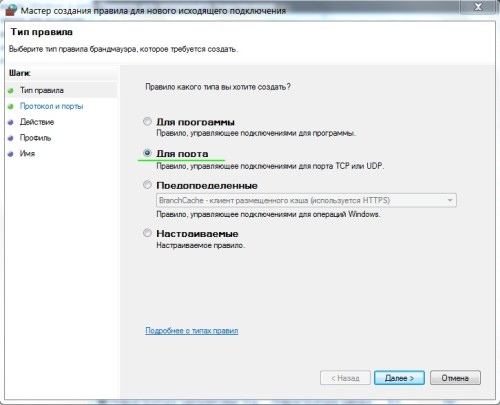
Правило необходимо создавать “для порта”:

Укажите, что правило для всех уделенных портов:

Выберите “блокировать подключение”:

Введите понятное вам название правила:

После создания правила можете убедиться – подключение к интернету блокировано. Теперь, в любое время, можете как отключать его, так и включать заново.
Обратите внимание, что изменение настроек брандмауэра доступно только пользователям с административными привилегиями.
Невозможно представить себе количество сайтов, находящихся на широких просторах всемирной паутины. Естественно, тематика информационных ресурсов самая разнообразная, потому как всё, что имеет место в реальной жизни, находит своё отражение и на веб-страницах.
Бывают такие вопросы, которые неуместно, неприлично или незаконно обсуждать, точно также существуют сайты, просмотр которых нежелателен или запрещён:
Запретный плод всегда сладок, но его употребление ведет к плачевным последствиям. Ограничения не всегда должны быть одинаковыми для всех, ведь одна и та же информация может быть по-разному воспринята различными посетителями. Именно поэтому вопрос, как заблокировать сайт для определенной группы пользователей, встаёт «ребром ».
Но решения об ограничении доступа к информационным ресурсам принимают люди, а их мнение не всегда полностью совпадает со здравым смыслом. Поэтому не менее остро встает вопрос, как заходить на заблокированные сайты. Обо всём этом и пойдёт речь в данной статье.
Ограничение – это достаточно относительное понятие. Доступ к некоторым ресурсам блокируется лишь для определенной группы лиц или в определенное время. Чтобы разобраться с этим, следует выделить категории людей, для которых могут быть введены запреты. Также стоит упомянуть тех, кто вводит данные ограничения.
В нашей стране за онлайн-цензуру отвечает Роскомнадзор, который еженедельно пополняет список заблокированных сайтов. Если ресурс имеет отношение к одной из следующих тематик, то у него есть отличные шансы оказаться среди запрещенных.
Список сайтов, заблокированных Роскомнадзором можно посмотреть, введя соответствующий запрос в поисковике:

Можно воспользоваться и официальным ресурсом по адресу: eais.rkn.gov.ru :

Ознакомление со списком запрещенных ресурсов поможет не допустить использования нежелательных словосочетаний на своих веб-страницах. При просмотре реестра следует обращать внимание на то, почему содержимое сайта заблокировано, ведь очень часто одна из вышеописанных тематик упоминается случайно или в переносном значении.
Если же владельцы веб-ресурса устраняют недоразумение, сайт выводится из списка запрещенных без каких-либо последствий. Важно учиться на чужих ошибках, которые предшественники совершили в огромном количестве.
Как уже стало понятно, ограничение доступа вводится для различного количества людей (от одного до всех ). Именно поэтому используются разнообразные механизмы блокировки, а некоторые из них приведены ниже.
Представим, что вас ужас как достал надоедливый ВКонтакте, который мешает заниматься действительно важными и полезными делами. Поэтому вы решили вычеркнуть его из своей жизни. Порыв достоин уважения, нужно только знать, как правильно действовать.
Если ввести в адресную строку браузера магическое vk.com , увидим привычную картину:

Для того чтобы заблокировать сайт на своем компьютере, необходимо знать, как войти в систему в качестве администратора. Чтобы это осуществить в Windows 7 , нужно зайти в меню «Пуск », кликнуть правой кнопкой мыши по «Компьютер » и перейти в «Управление ». Откроется следующее окно:

Переходим к «Локальные пользователи » — «Пользователи » — кликаем правой кнопкой мыши по «Администратор » и выбираем «Свойства »:

В открывшемся окне снимаем галочку с «Отключить учетную запись » и закрываем все окна.
Заходим в «Пуск », ищем «Завершение работы » и нажимаем «Сменить пользователя ». Войдя как администратор, переходим на диск С , там ищем папку Windows , заходим в system32 , находим папку drivers , а в ней выбираем каталог etc . Нам нужен файл hosts :

Открываем его в блокноте:

Для того чтобы заблокировать доступ к сайту, вводим его доменное имя и прописываем перед ним следующую конструкцию:

Теперь попытка убить время будет встречена препятствием в виде белого экрана. Можно, конечно, пойти в обход правил и выставить все настройки в исходное состояние, но тут уж стоит надеяться на всепобеждающую лень.
Есть люди, которые придумывают и устанавливают запреты, а есть те, которые эти запреты нарушают. Ограничения не всегда справедливы, и очень часто пользователи вполне резонно хотят получить возможность зайти на тот или иной запрещенный сайт.
Для открытия заблокированных сайтов можно подать иск в суд, но если доступ требуется немедленно, в ход идут другие методы и средства. Ниже перечислены лишь некоторые из них.
Таким образом, необходимо блокировать посещение определенных сайтов, так как существуют недопустимые тематики и преступные виды деятельности. Доступ к некоторым интернет-ресурсам можно ограничить как на одном компьютере, так и для всех пользователей в стране.